首先介绍下各自的作用:
- Tunnelier:爬墙主力,通过ssh协议将远程服务器设为中转代理服务器,从而实现越过城墙,[下载地址];
- Firefox:浏览器,为了用好用的FoxyProxy,所以选火狐,[火狐官网];
- FoxyProxy:过滤器,这里黑猫白猫还是要分一下,选择性的让某些网站通过我们的代理爬过城墙。这样不至于让正常网站也去爬墙,也节约流量;
注:linux、Unix可以在终端里运行ssh命令:ssh -D 127.0.0.1:7070 user@xxx.server.com,替代tunnelier
然后下面是流程作业了…
第一步:安装
先根据上面的地址,把Tunnelier和Firefox装好。
然后,打开火狐,打开这个网址,安装FoxyProxy标准版;
第二步:Tunnelier设置
运行Tunnelier,出现设置窗口,按下面各图依次设定:(只需要设置Login、Options、Services三个标签)
第三步:设置FoxyProxy
装好FoxyProxy重启ff之后,你会发现浏览器右下角多了一只小狐狸图标,那就是FoxyProxy了,右键点出菜单-更多-选项:
FoxyProxy有个默认代理,无视它,新建一个,中途若有提示,确定即可
FoxyProxy支持导出导入,所以方便起见,我导出一份配置文件,里面设好了twitter、facebook、youtube的匹配规则。
文件在此:foxyproxy.xml(右键另存)
在默认代理上点右键,选择导入,然后根据提示重启。
重新启动ff后,再次打开FoxyProxy设置,你会发现多了一个叫SSH的代理,这就是我添加的,如果要翻别的网站,可以自行添加新的URL匹配;
然后,打开twitter.com看看,done,爬墙成功!
Q&A:
* 怎么让Tunnelier开机自动启动并连接,同时最小化?
问到点了,下面教你们,tunnelier帮助文档里有参数说明。
- 先创建一个Tunnelier主程序的快捷方式到桌面(从开始菜单复制一个);
- 右键菜单里打开这个快捷方式的属性,在xxxxx.exe后面加参数,比如我的改成:
E:\Tunnelier\Tunnelier.exe -loginOnStartup -hide=main
- 确定后,把这快捷方式复制到启动文件夹(开始菜单-所有程序-启动:右键-打开);
- done,以后它就会最小化自动启动并连接。
* 要上其它被封锁的网站怎么办?
如果只是随便想看看,可以让ff全部用代理上,可以这么干:
用这个要注意一点,用完记得要恢复,特别是觉得上网易之流特别慢的时候···
还有,如果是经常上的,就自己加个URL规则吧,方便,智能爬墙!
在FoxyProxy设置里设置,一般来说,以twitter为例,URL匹配格式为
*twitter.com/*
依此类推,一般这样都能搞定。
*我用chrome怎么搞?
可以使用autoproxy或者Proxy Switchy代替FoxyProxy,大同小异,可参考
http://jamshi277.spaces.live.com/Blog/cns!6A5BB5F7021D8CEE!3045.entry
http://blog.alwayst.info/some_simple_introductions_of_how_to_fuckgfw
* 我用Mac OS + safari咋整?
参考:http://blog.sina.com.cn/s/blog_6be7c99d0100lqvo.html
END
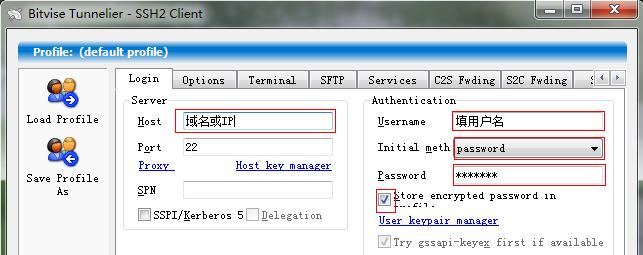
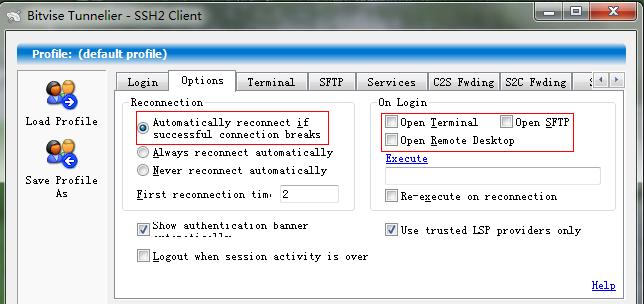
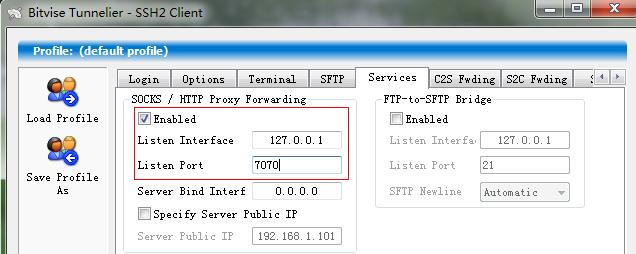
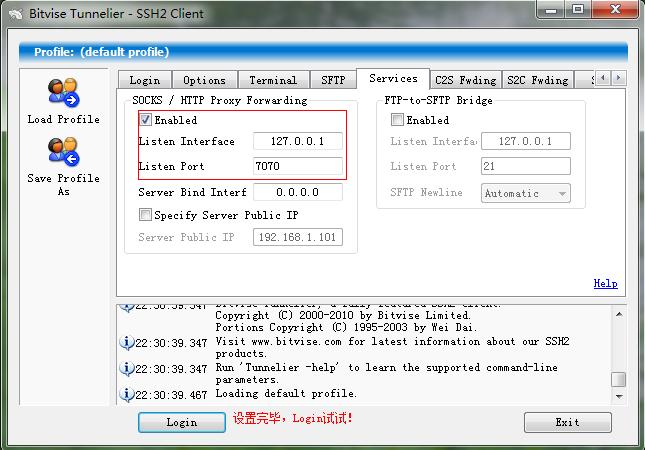
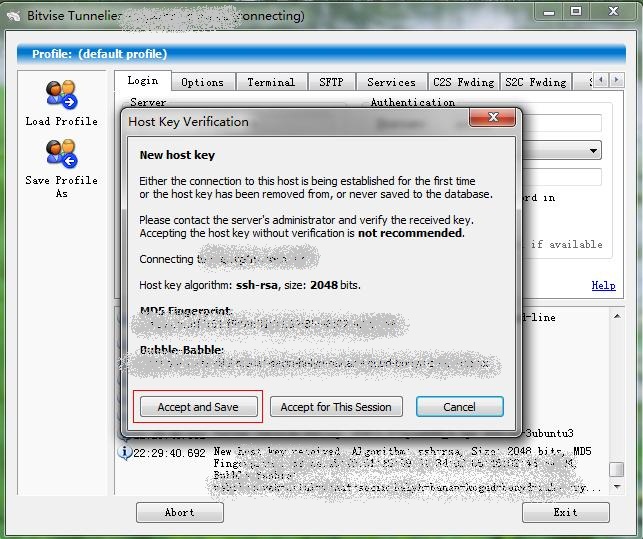
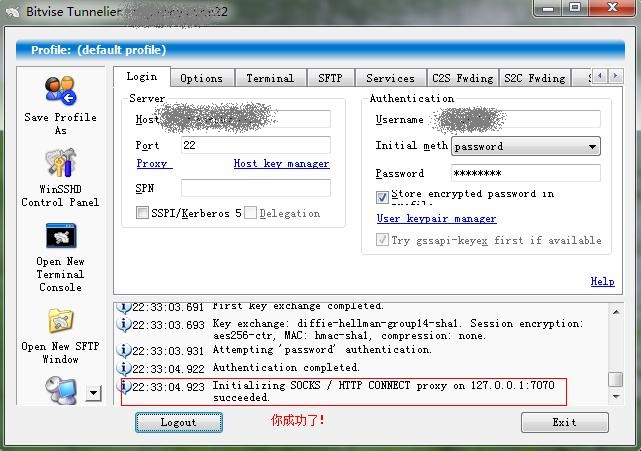
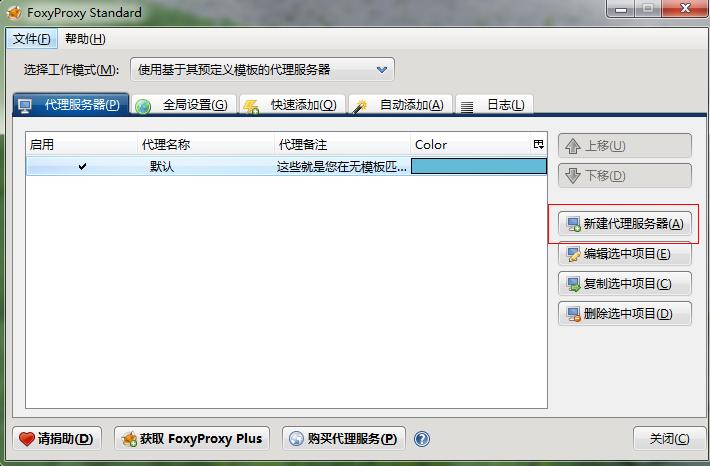
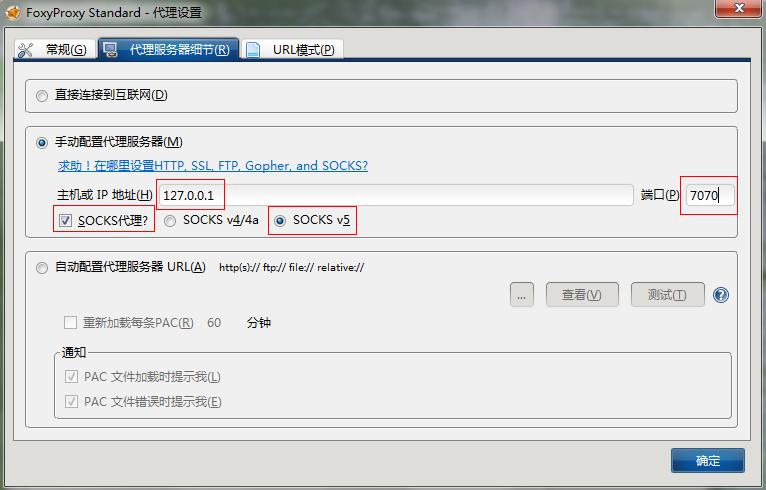
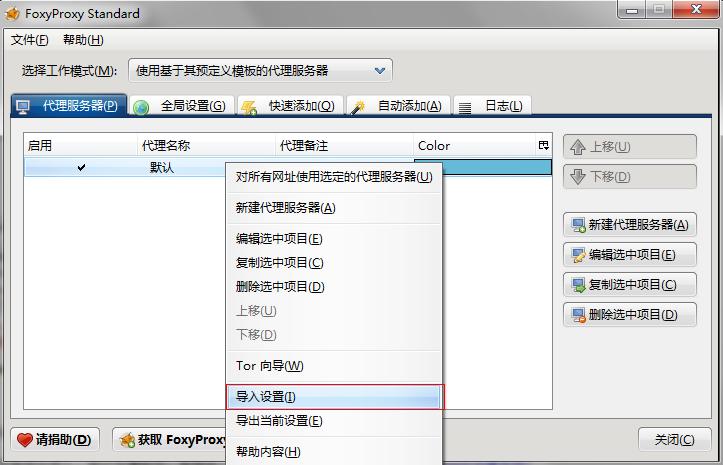
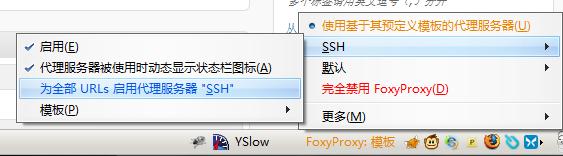
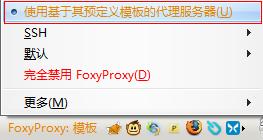
请问对tumblr.com/tagged/用代理而不对tumblr.com用该怎么写规则?
tumblr.com是解封的,但是搜索tag不行。
*.tumblr.com/tagged/*